Anche dopo tanti anni, Minecraft continua a regnare supremo tra i giochi Sandbox. Con i suoi viaggi infiniti, la generazione del mondo dinamico e la robusta modalità multiplayer, le possibilità di creatività sono illimitate. Approfondiamo i passaggi iniziali per intraprendere l'avventura di Minecraft.
Tabella del contenuto ---
- Creazione di un account Minecraft
- Come iniziare il tuo viaggio
- PC (Windows, MacOS, Linux)
- Xbox e PlayStation
- Dispositivi mobili (iOS, Android)
- Come uscire da Minecraft
Creazione di un account Minecraft
Per immergersi nel mondo di Minecraft, dovrai prima creare un account Microsoft, che utilizzerai per accedere al gioco. Dirigiti al sito Web ufficiale di Minecraft nel browser. Individua il pulsante "Accedi" nell'angolo in alto a destra dello schermo e fai clic su di esso. Ti verrà richiesto di creare un nuovo account.
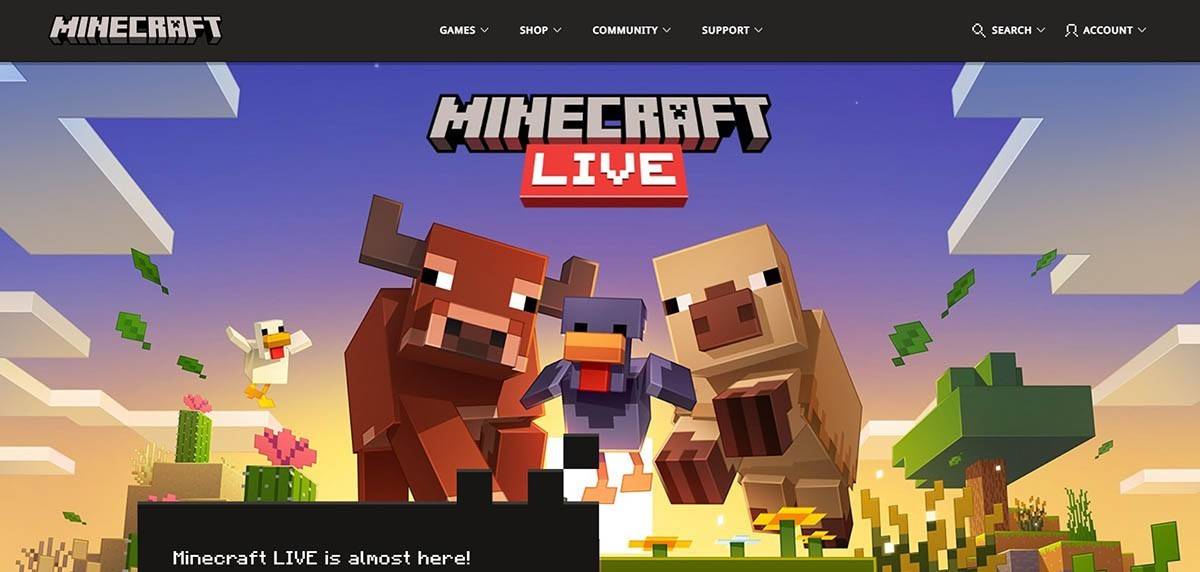 Immagine: Minecraft.net
Immagine: Minecraft.net
Inserisci il tuo indirizzo email e imposta una password forte per il tuo account Minecraft. Scegli un nome utente unico; Se è già preso, il sistema offrirà suggerimenti alternativi.
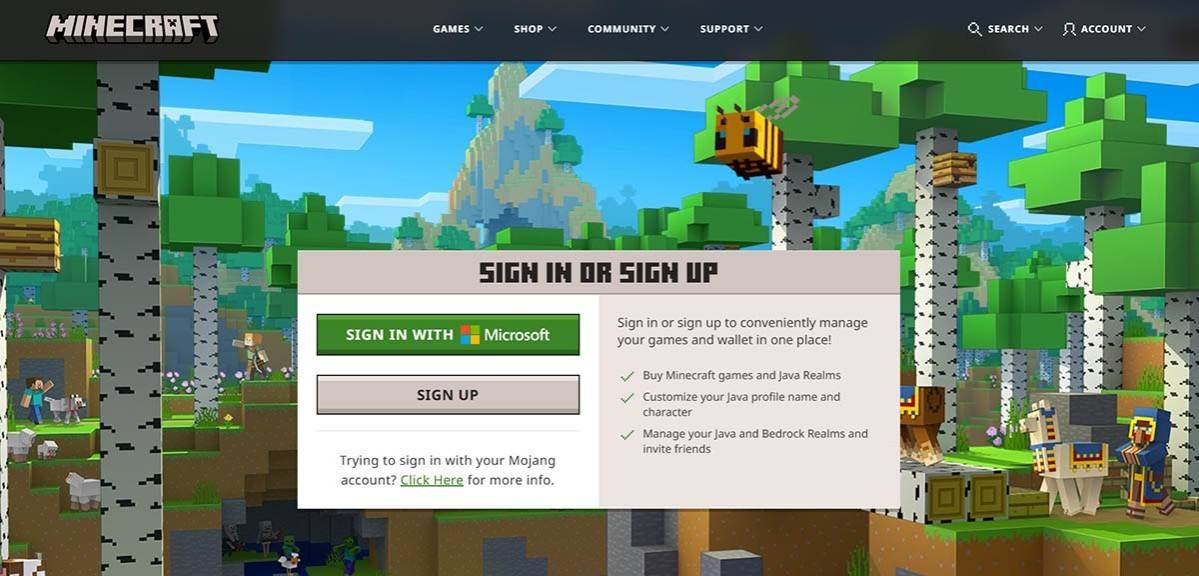 Immagine: Minecraft.net
Immagine: Minecraft.net
Dopo aver impostato il tuo account, conferma il tuo indirizzo email immettendo il codice di verifica inviato. Se non ricevi l'e -mail, controlla la cartella "spam".
Una volta verificata la tua e -mail, il tuo profilo verrà creato e collegato al tuo account Microsoft. Ora puoi acquistare il gioco se non l'hai già fatto. Passare alla sezione Store sul sito Web, selezionare la versione preferita e seguire le istruzioni per completare l'acquisto.
Come iniziare il tuo viaggio
PC (Windows, MacOS, Linux)
Minecraft offre due versioni principali per PC: Java Edition e Bedrock Edition. Java Edition è compatibile con Windows, MacOS e Linux e può essere scaricata dal sito Web ufficiale di Minecraft. Dopo aver installato il lanciatore, accedi con il tuo account Microsoft o Mojang e seleziona la versione del gioco preferita.
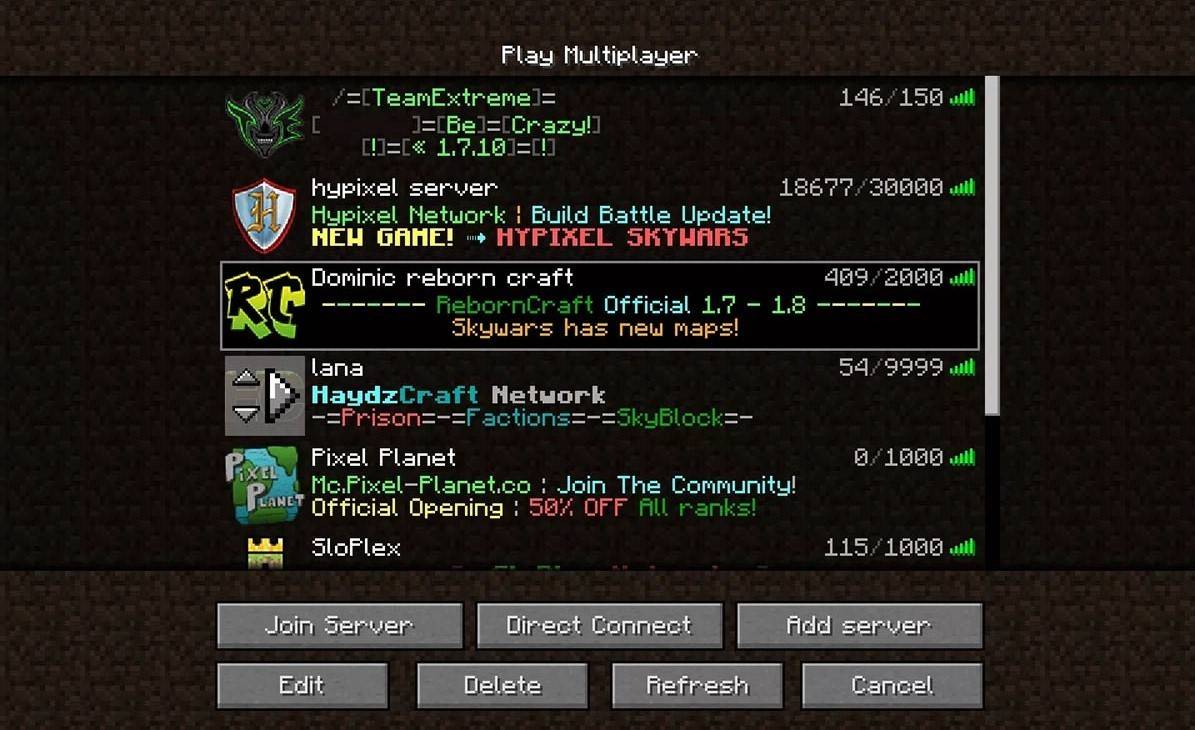 Immagine: aiophotoz.com
Immagine: aiophotoz.com
Al momento del lancio del gioco per la prima volta, dovrai accedere alle credenziali dell'account Microsoft. Per iniziare un gioco da solista, fai clic su "Crea nuovo mondo". Nel menu Impostazioni mondiali, scegli tra la modalità "sopravvivenza" per un'esperienza classica o una modalità "creativa" per risorse illimitate.
Per il multiplayer, vai alla sezione "Play" nel menu principale e fai clic sulla scheda "Server". Qui, puoi unirti ai server pubblici o connetterti a un server privato utilizzando un indirizzo IP se si dispone di un invito. Per giocare con gli amici nello stesso mondo, creare o caricare un mondo, accedere alle impostazioni e abilitare il multiplayer.
Xbox e PlayStation
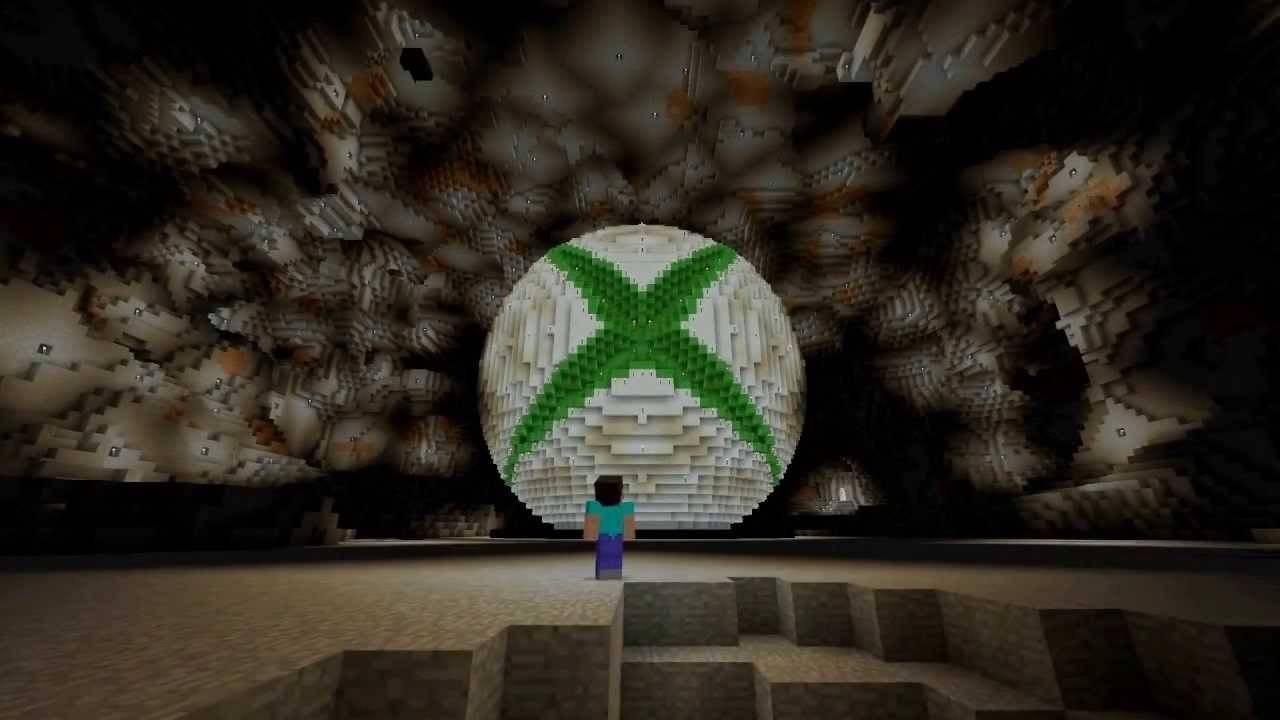 Immagine: youtube.com
Immagine: youtube.com
Sulle console Xbox (tra cui Xbox 360, Xbox One e Xbox Series X/S), scarica Minecraft dal Microsoft Store. Avvia il gioco dalla schermata principale della tua console e accedi con il tuo account Microsoft per sincronizzare i risultati e gli acquisti.
Minecraft è disponibile anche su PlayStation 3, PlayStation 4 e PlayStation 5. Acquista e scarica il gioco tramite PlayStation Store. Avvialo dalla schermata principale della console e accedi con il tuo account Microsoft per abilitare il gioco multipiattaforma.
Dispositivi mobili (iOS, Android)
Per i dispositivi iOS e Android, acquistare Minecraft dall'App Store o Google Play, rispettivamente. Dopo aver installato l'app, accedi con il tuo account Microsoft per accedere alla riproduzione multipiattaforma con altri dispositivi.
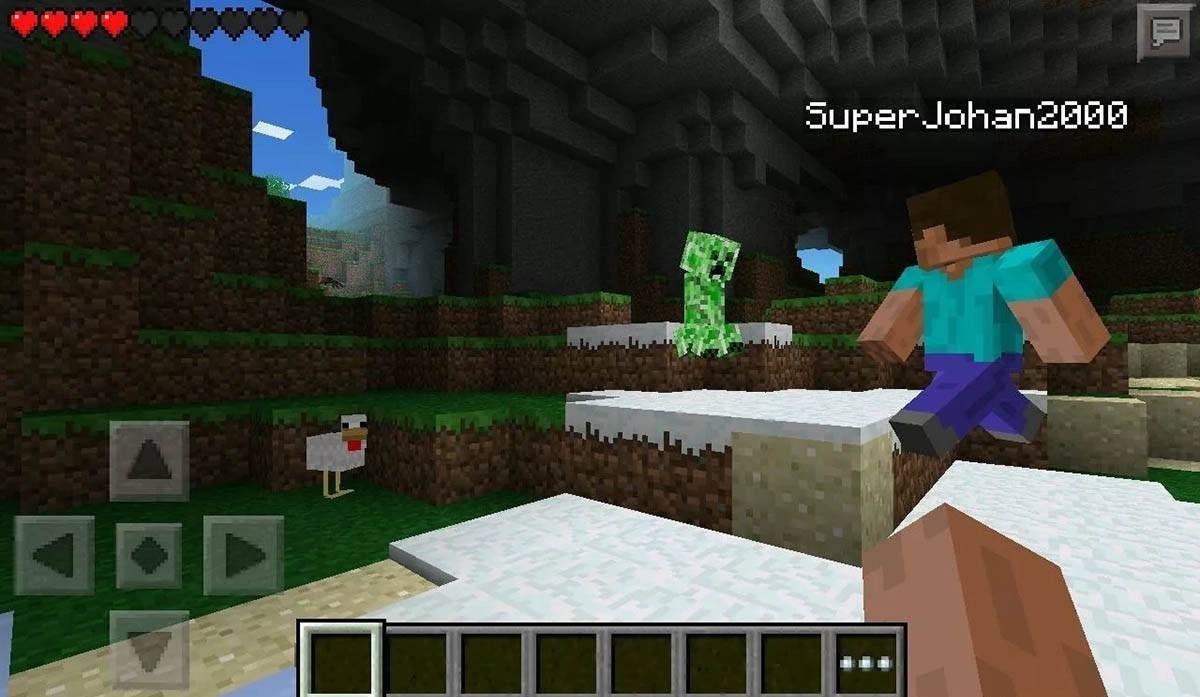 Immagine: Storage.googleapis.com
Immagine: Storage.googleapis.com
Si noti che Bedrock Edition supporta il gioco multipiattaforma su tutti i dispositivi menzionati, consentendo di connetterti con gli amici indipendentemente dalla loro piattaforma. Java Edition, tuttavia, è limitata al PC e non supporta il gioco multipiattaforma.
Il processo di avvio di Minecraft varia in base alla piattaforma, ma le funzionalità multipiattaforma di Bedrock Edition garantiscono un gameplay cooperativo senza soluzione di continuità su diversi dispositivi.
Come uscire da Minecraft
Per uscire dal gioco su un PC, premere il tasto ESC per aprire il menu del gioco, quindi fare clic su "Salva e smettila". Questo ti riporterà al menu principale, da dove puoi chiudere completamente il programma.
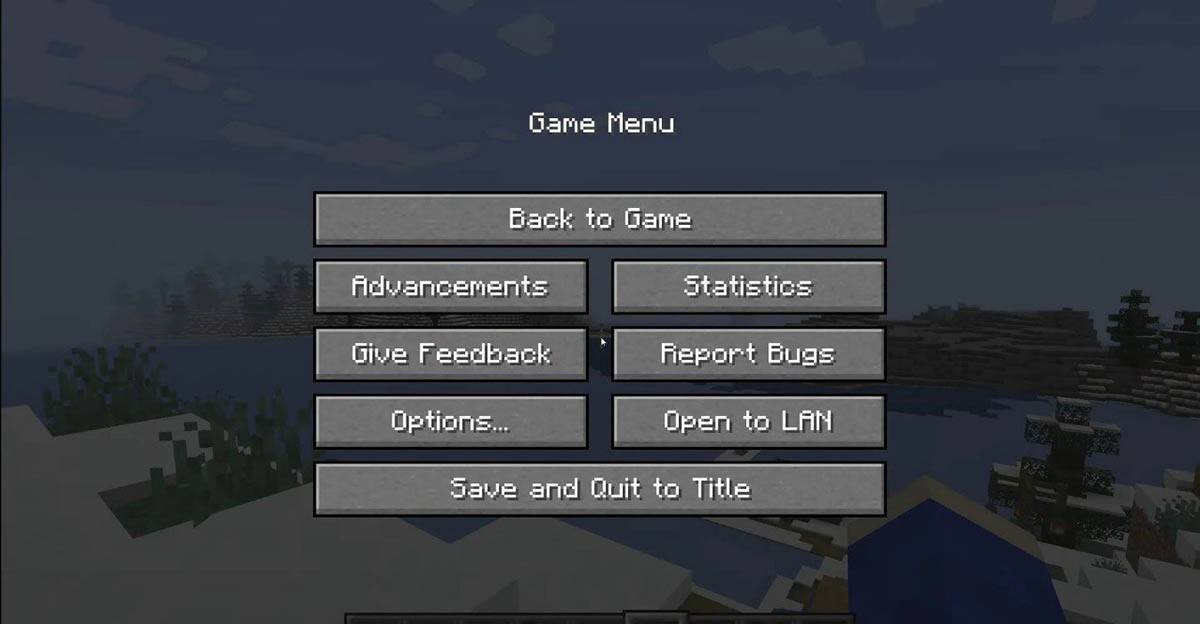 Immagine: tlauncher.org
Immagine: tlauncher.org
Sulle console, utilizzare il pulsante di pausa di GamePad per aprire il menu, quindi selezionare "Salva e smettila". Per chiudere completamente il gioco, premere il pulsante "Home", evidenziare Minecraft e scegliere l'opzione di uscita.
Su dispositivi mobili, trova l'opzione "Salva e smettila" nel menu del gioco. Per chiudere completamente l'app, vai al menu di sistema del dispositivo. Su Android, scorrere verso l'alto dal basso per chiudere le app in esecuzione, mentre su iOS, premi a doppio il pulsante "Home" o scorre verso l'alto per chiudere l'app.
Ora che sei dotato delle basi, goditi il tuo tempo esplorando e creando nel mondo a blocchi di Minecraft, sia sullo da solo o con gli amici su piattaforme diverse.
 Casa
Casa  Navigazione
Navigazione






 Ultimi articoli
Ultimi articoli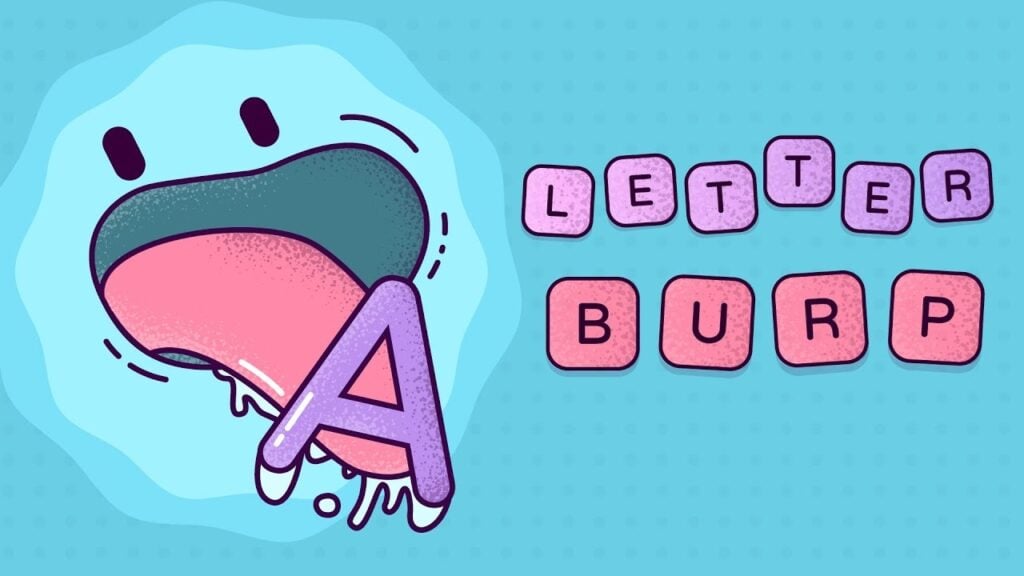
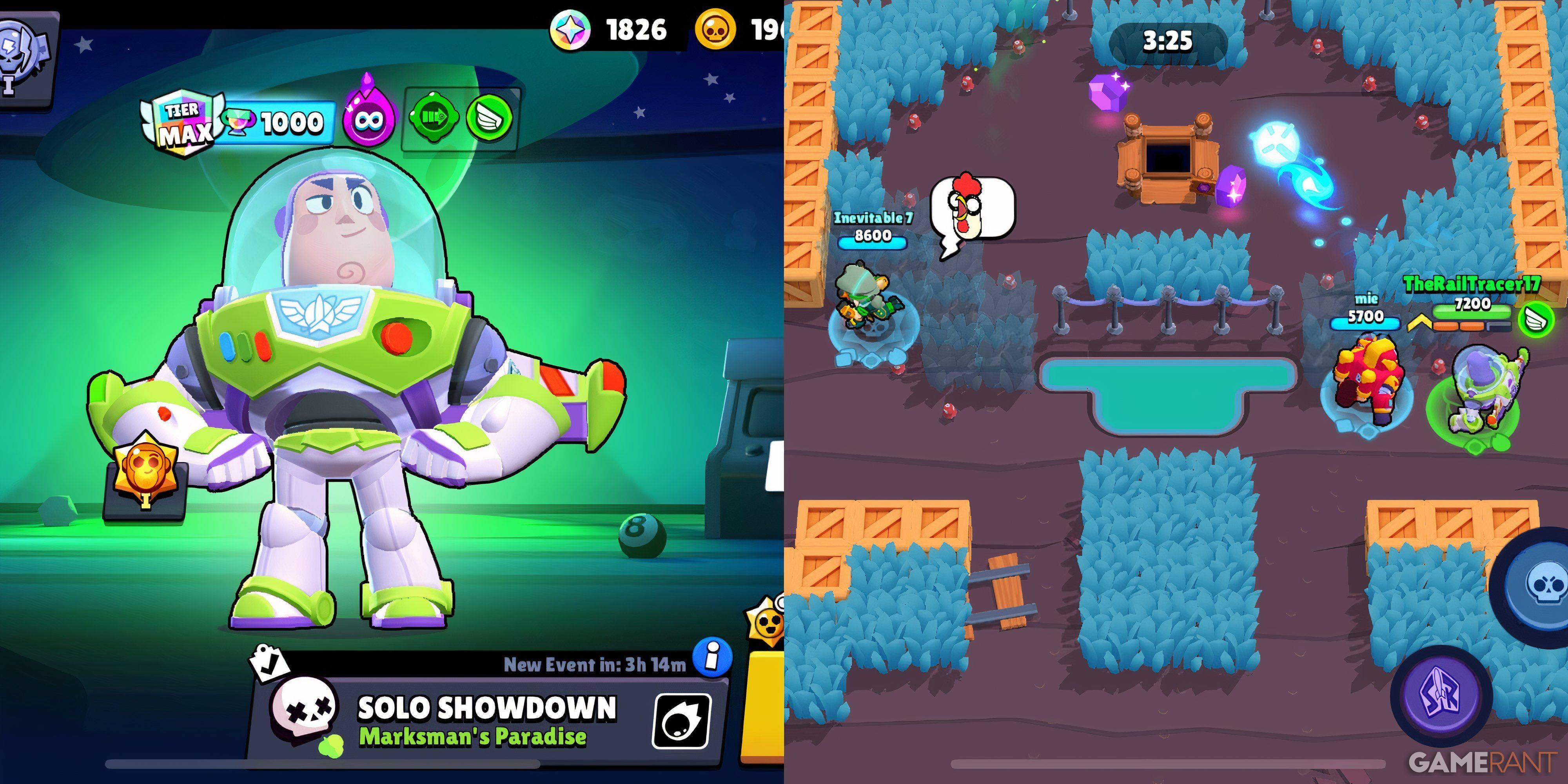









 Ultimi giochi
Ultimi giochi








![Chubby Story [v1.4.2] (Localizations)](https://imgs.xddxz.com/uploads/85/1719638042667f981a5e9f8.jpg)



